VM虚拟机win10无法联网,DNS配置问题。一个小白的解决经历。
- 我作为一个小白,因为好奇去玩的虚拟机。下载了一个win10的虚拟机。可是这几天它突然连不上网了。我百度了很多方法,结果都解决不了。不过刚刚我解决了。就是很简单的DNS配置问题。让大佬们见笑了,希望能帮到和我情况一样的人吧。
解决方法
我遇到的这个问题很简单,只要手动配置一个免费的DNS就可有解决。比如阿里的223.5.5.5、223.6.6.6;百度的180.76.76.76等等。在网上搜一搜就能找到,不过114.114.114.114没用,我也不知道为啥。如果不知道如何配置请往下看,或者百度。
我的情况
1.可以看到真机显示有网(下面),而虚拟机没网(上面)。

2.利用网络监测的结果是:“DNS服务器未响应”。

3.于是我手动配置了114.114.114.114的DNS。配置完成之后,显示有了网络,但是不能上网,再次检测后提示:“windows无法与设备或资源(主DNS服务器)通信”。
4.于是我又换了一个DNS这才把问题解决。并且,正常联网后我又再次换回的114.114.114.114发现也可以正常上网了。
5.以上就是我遇到的情况。
手动配置DNS
1.右键网络图标,点击“网络和Internet设置”。

2.打开后点击:“更改适配器选项”。
3.找到你的网络,右键,并选择:“属性”。
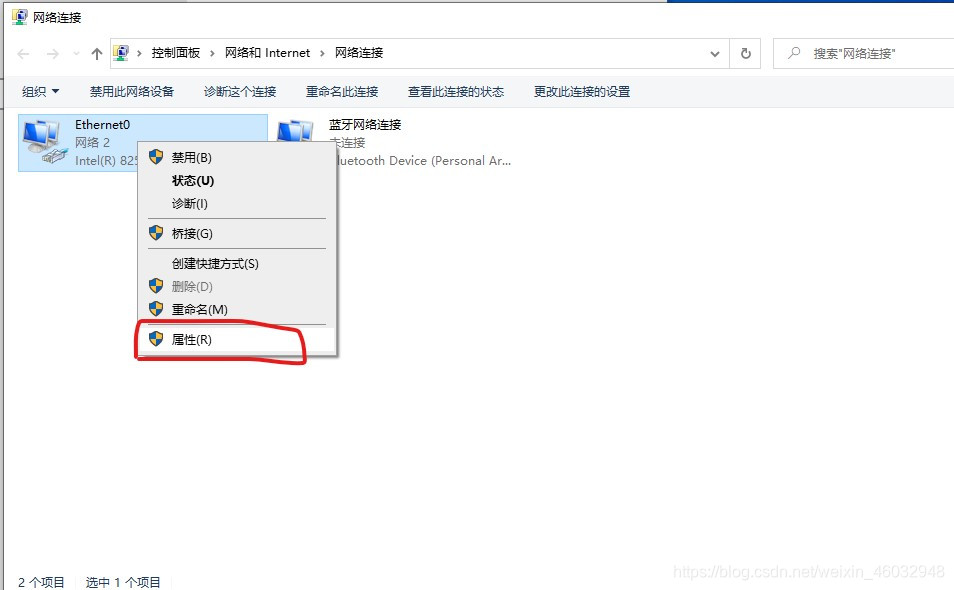
4.找到:“Internet版本协议4(TCP/IPv4)”。并打开。
5.点击:“使用下面的DNS服务器地址”。输入地址后,点击“确定”。即可。
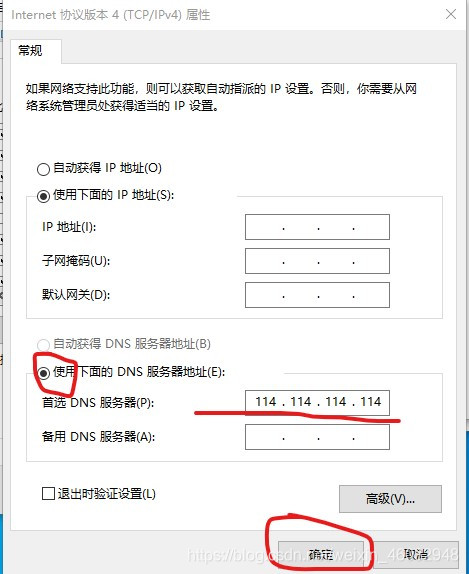
写在最后
我是第一次发表文章,有不足的地方希望大佬们指出,我会吸取教训并改正的。在这里先谢谢各位了。










 本文介绍了一位新手用户在使用VM虚拟机Win10时遇到的无法联网问题及其解决过程。通过手动配置DNS服务器(如阿里云的223.5.5.5),成功解决了虚拟机的网络连接问题。
本文介绍了一位新手用户在使用VM虚拟机Win10时遇到的无法联网问题及其解决过程。通过手动配置DNS服务器(如阿里云的223.5.5.5),成功解决了虚拟机的网络连接问题。
















 2万+
2万+

 被折叠的 条评论
为什么被折叠?
被折叠的 条评论
为什么被折叠?








